วิธีถอดรหัสไฟล์ pdf ไฟล์ PDF บางไฟล์จะถูกเข้ารหัสเพื่อการพิจารณาด้านลิขสิทธิ์และความปลอดภัย หากไฟล์ pdf ถูกเข้ารหัสหากคุณไม่ได้ป้อนรหัสผ่านคุณจะไม่สามารถมองเห็นได้ แต่เป็นเรื่องน่ารำคาญที่จะต้องป้อนรหัสผ่านทุกครั้ง ดังนั้นวิธีถอดรหัสเอกสาร PDF ที่เข้ารหัสแล้ว? ใช้ SanPDF เพื่อปลดล็อคทันทีและกลับสู่การเข้าถึงเนื้อหาของคุณ
1. เริ่มต้นใช้ผลิตภัณฑ์ของเราและป้อนsanpdf.comโฮมเพจคลิกที่ “ดาวน์โหลดทันที” เพื่อดาวน์โหลดไคลเอนต์
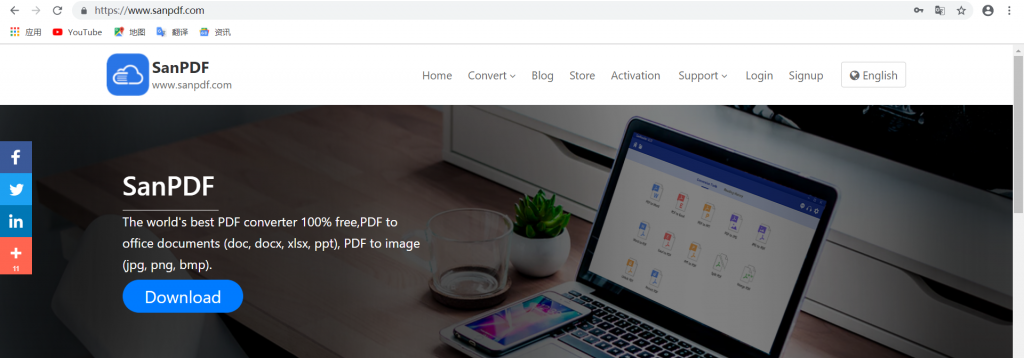
2. ครั้งเดียว การดาวน์โหลดเสร็จสิ้นเริ่มติดตั้งไคลเอนต์ SanPDF
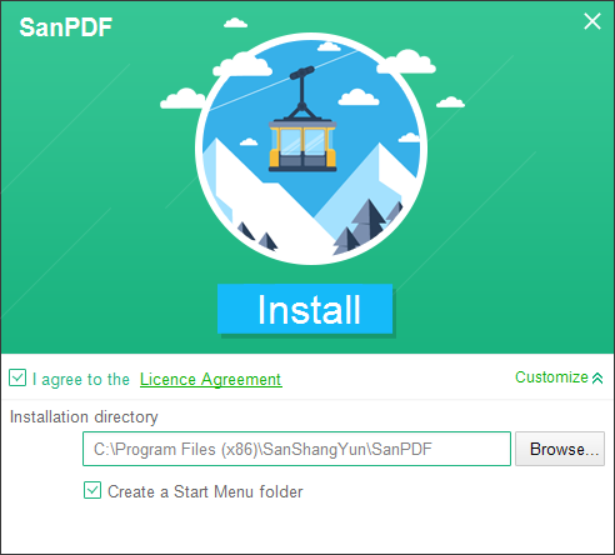
3. ป้อน ลูกค้า.
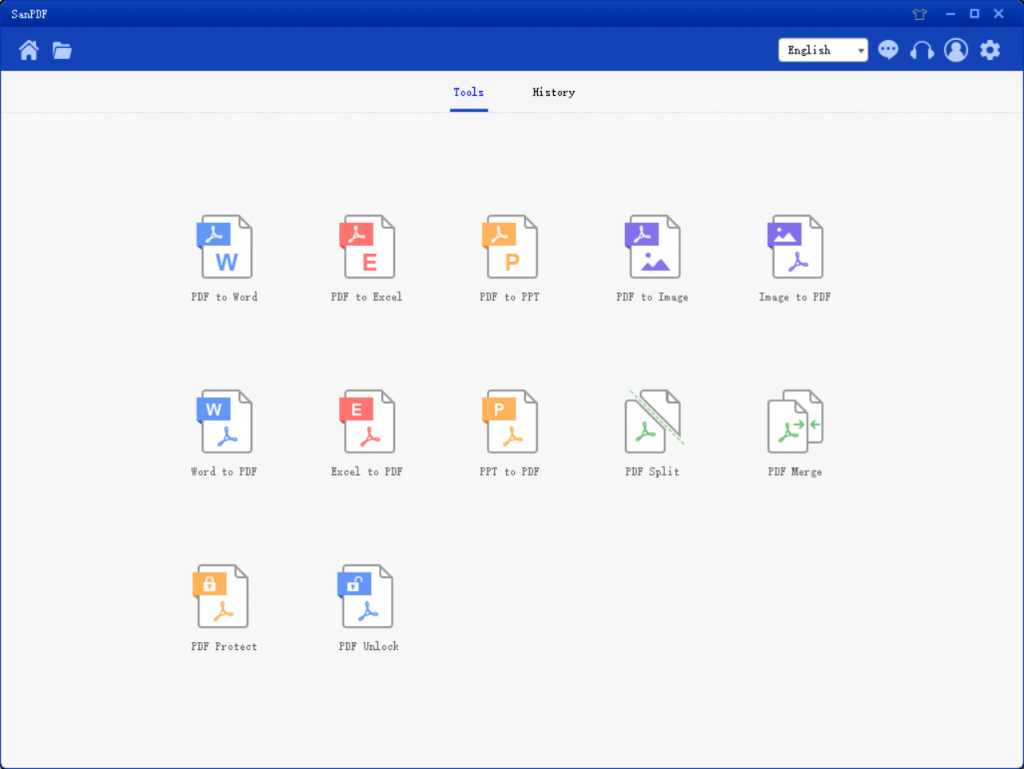
4. คลิกที่ “PDF ปลดล็อค”.
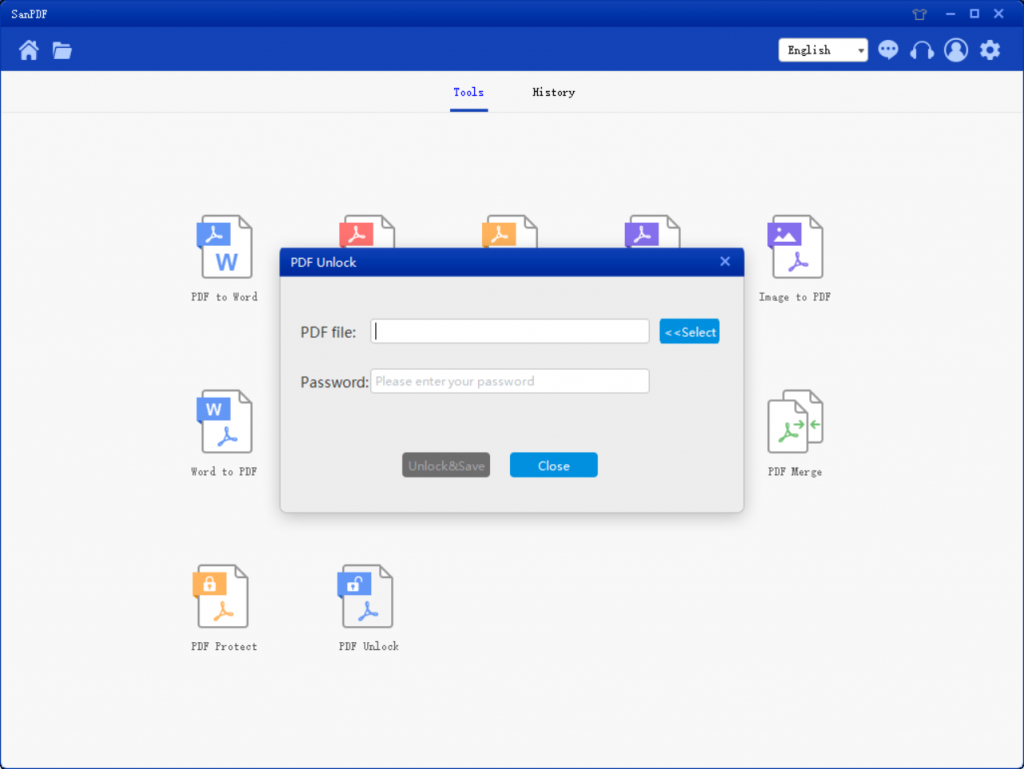
5. จากนั้นเริ่มเลือก ไฟล์ PDF ที่เข้ารหัสและป้อนรหัสผ่านการถอดรหัส
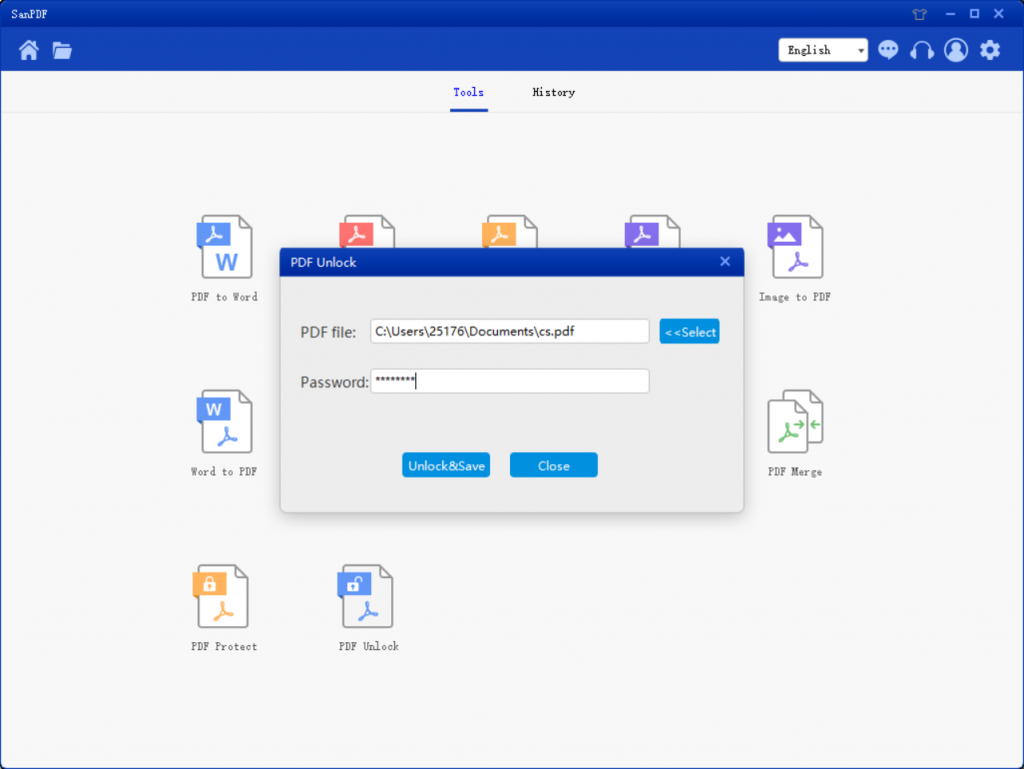
6. คลิก “ถอดรหัสและบันทึก” เพื่อบันทึกไฟล์ PDF ที่ถอดรหัส
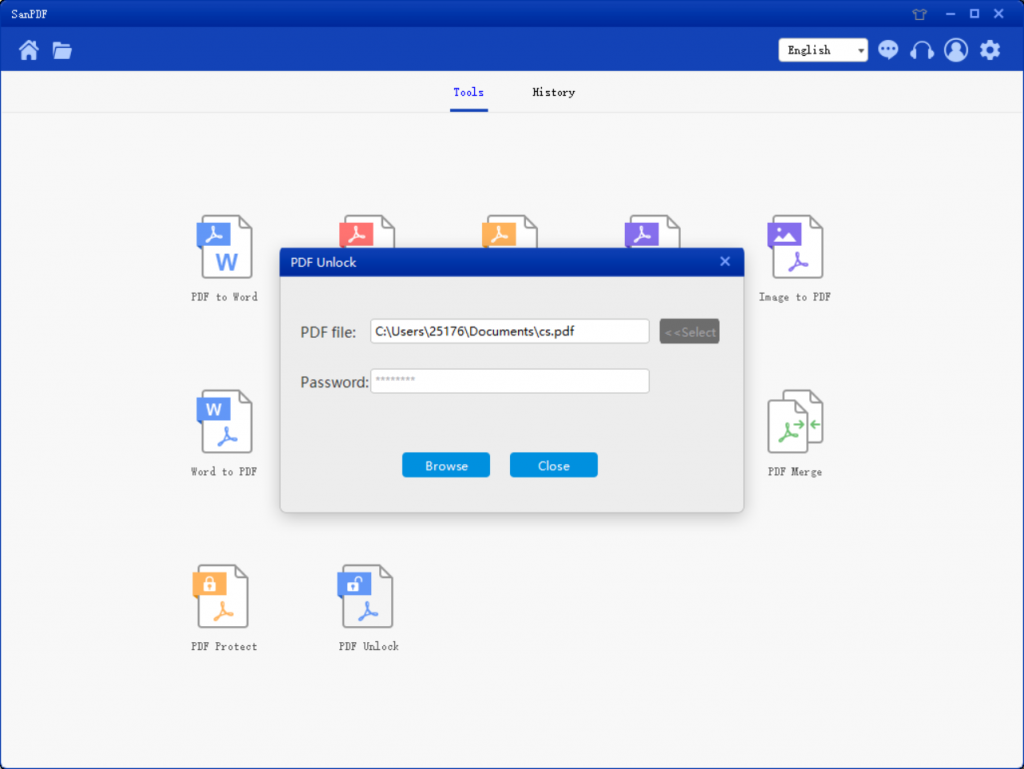
7. เมื่อไหร่ คุณทำเสร็จแล้วคลิกที่ “Open Directory” เพื่อดูไฟล์ที่ถอดรหัส
ทำไมถึงเป็นไฟล์ PDF
ไฟล์ภาพ PDF ไปยังรุ่นภาษา PostScript ทั้งในเครื่องพิมพ์ชนิดใดสามารถให้สีที่ถูกต้องและผลการพิมพ์ที่แม่นยำซึ่งจะสร้าง PDF ต้นฉบับของตัวละครสีและภาพแต่ละตัว รูปแบบไฟล์นี้เป็นอิสระจากแพลตฟอร์มระบบปฏิบัติการนั่นคือไฟล์ PDF เป็นเรื่องปกติสำหรับระบบปฏิบัติการ Windows, Unix และ Mac OS ของ Apple คุณสมบัตินี้ทำให้เป็นรูปแบบเอกสารที่สมบูรณ์แบบสำหรับการกระจายเอกสารอิเล็กทรอนิกส์และการเผยแพร่ข้อมูลดิจิตอลบนอินเทอร์เน็ต หนังสืออิเล็กทรอนิกส์รายละเอียดสินค้าประกาศของ บริษัท ข้อมูลเครือข่ายอีเมลเพื่อเริ่มใช้ไฟล์รูปแบบ PDF จำนวนมากขึ้นเรื่อย ๆ
ทำไมคุณถึงเลือก SanPDF เพื่อถอดรหัสและเข้ารหัสเอกสาร PDF?
รองรับ PDF, XPS, DjVu, CHM, Mobi, EPUB eBooks หนังสือการ์ตูนและเอกสารอื่น ๆ และรูปแบบ e-book
Sanpdf มีเครื่องมือการแปลง PDF ทั้งหมด 12 อันคุณสามารถทำสิ่งดีๆได้ด้วยไฟล์ PDF ไม่เพียงถอดรหัสและเข้ารหัสไฟล์ PDF เท่านั้น แต่ยังให้การแปลงรูปแบบ PDF และ Office, PDF และ JPEG, PNG, การแปลงรูปแบบภาพ BMP และการแบ่งส่วนเอกสาร PDF และฟังก์ชั่นการผสาน
Desktop และ Web Editions พร้อมตอบสนองความต้องการของคุณทุกที่ทุกเวลา สะดวกและสบาย
รุ่นเดสก์ท็อปรองรับ Windows XP / Vista / 7/8/10 และรุ่นของเว็บรองรับ Windows / Mac / Linux และระบบปฏิบัติการอื่น ๆ
สไตล์การออกแบบกราฟิกส่วนต่อประสานการทำงานนั้นเรียบง่ายและสดชื่น
เดสก์ทอป รุ่น:
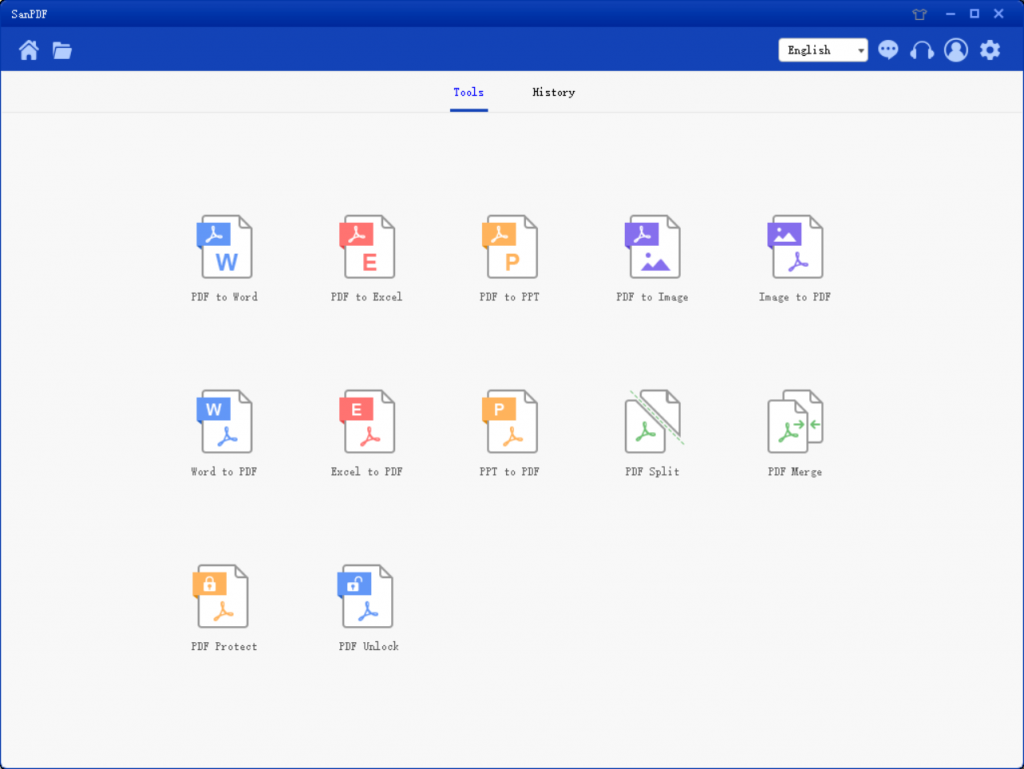
เวอร์ชั่นเว็บ:
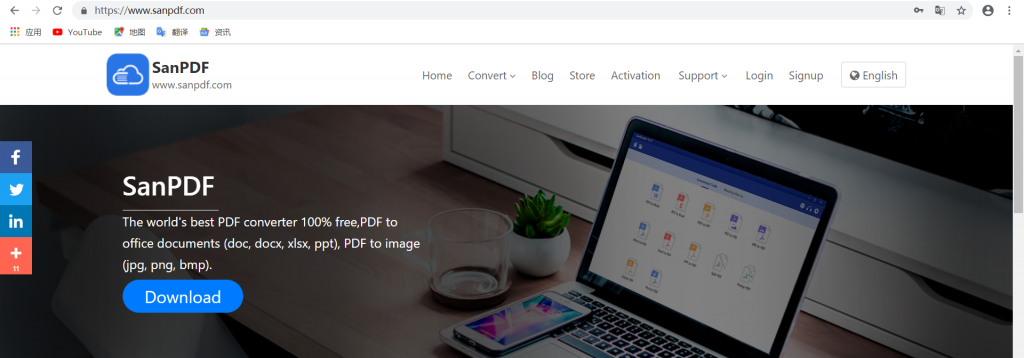
เนื่องจากมีไฟล์ PDF ที่ถอดรหัสแล้วแน่นอนว่าจะมีการเข้ารหัส ทุกวันนี้ในยุคข้อมูลข่าวสารพวกเราส่วนใหญ่ใส่ข้อมูลลงในคอมพิวเตอร์เพราะเมื่อเทียบกับการถอดเสียงมันประหยัดและไม่กินเนื้อที่ อย่างไรก็ตามเนื่องจากเป็นไฟล์อิเล็กทรอนิกส์ผู้อื่นจึงถูกขโมยได้ง่าย ในการทำงานประจำวันเราต้องใส่ใจกับการปกป้องเอกสารสำคัญด้วย การเข้ารหัสไฟล์เป็นวิธีที่ดี
Pdf เป็นวิธีการเข้ารหัส? เมื่อเราส่งไฟล์ pdf ที่มีเนื้อหาข้อมูลสำคัญให้กับผู้ใช้รายอื่นเพื่อให้แน่ใจว่าคนอื่นไม่ได้รับอนุญาตให้เปิดมุมมองเราสามารถเข้ารหัสไฟล์ pdf เพื่อให้เฉพาะผู้ที่รู้รหัสผ่านสามารถดูได้และ รับประกันไฟล์ pdf เนื้อหาความปลอดภัยของข้อมูล แล้วไฟล์จะเข้ารหัสรูปแบบ PDF ได้อย่างไร?
1. เริ่มต้นใช้ผลิตภัณฑ์ของเราและป้อนsanpdf.comโฮมเพจคลิกที่ “ดาวน์โหลดทันที” เพื่อดาวน์โหลดไคลเอนต์
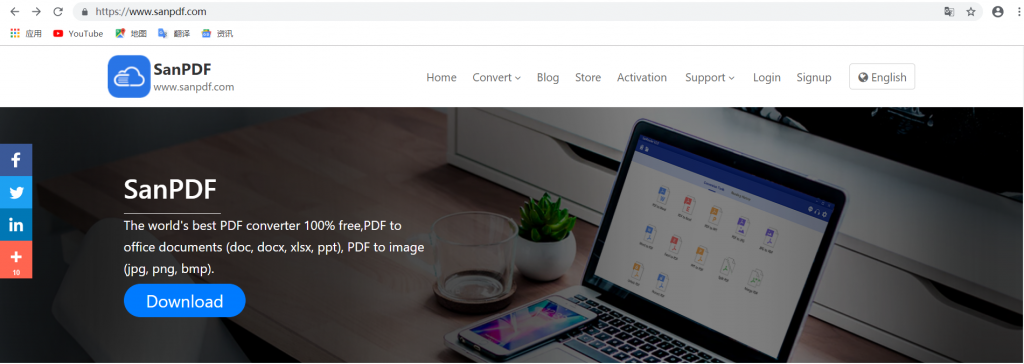
2. ครั้งเดียว การดาวน์โหลดเสร็จสิ้นเริ่มติดตั้งไคลเอนต์ SanPDF
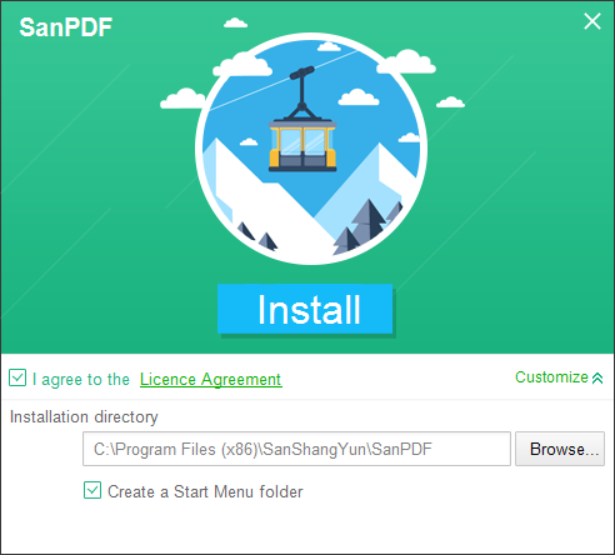
3. ป้อนไคลเอ็นต์
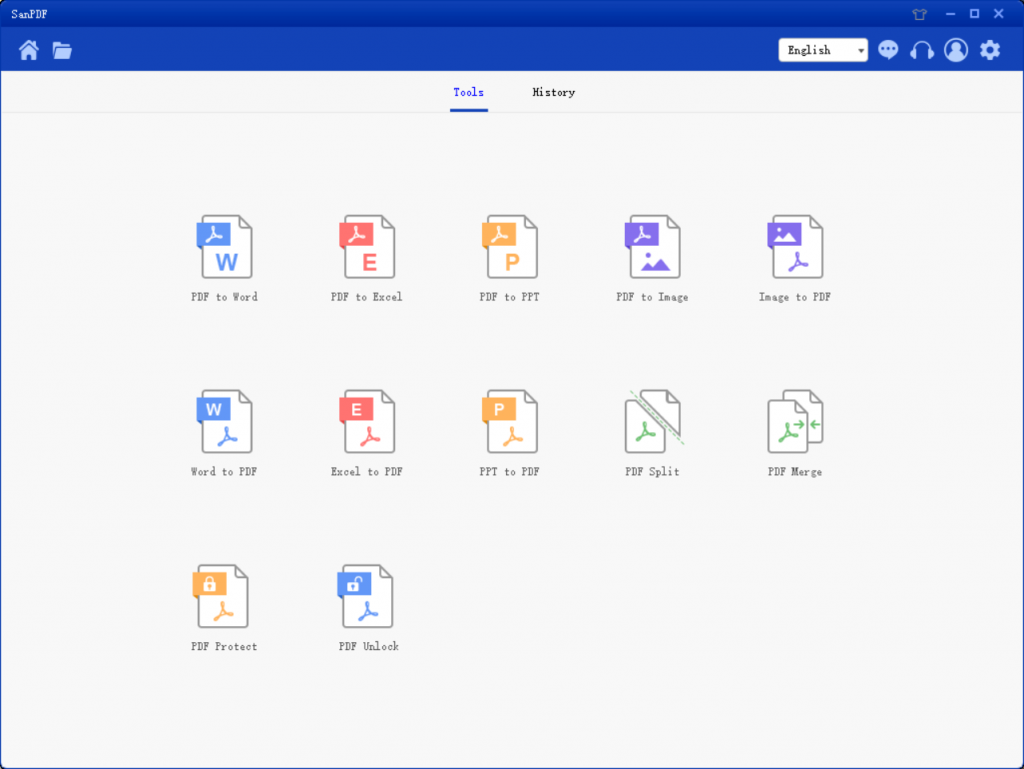
4. คลิก ที่ “PDF Protect”
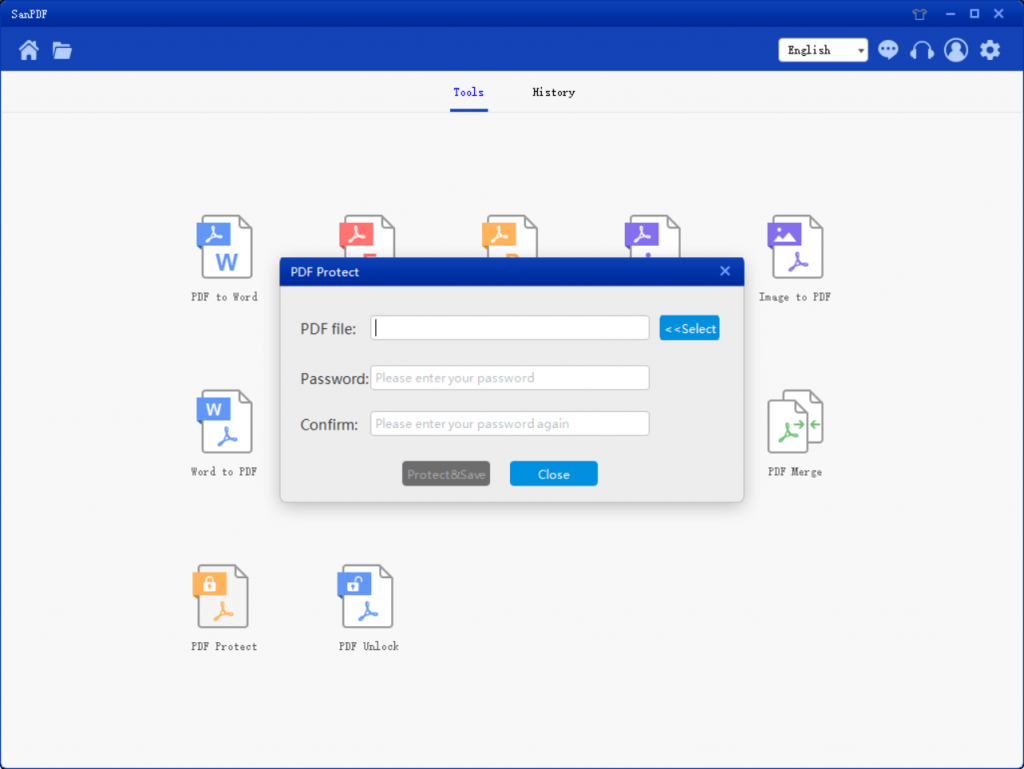
5. คลิก “เลือก” เลือกไฟล์ที่จะเข้ารหัสจากนั้นตั้งรหัสผ่าน
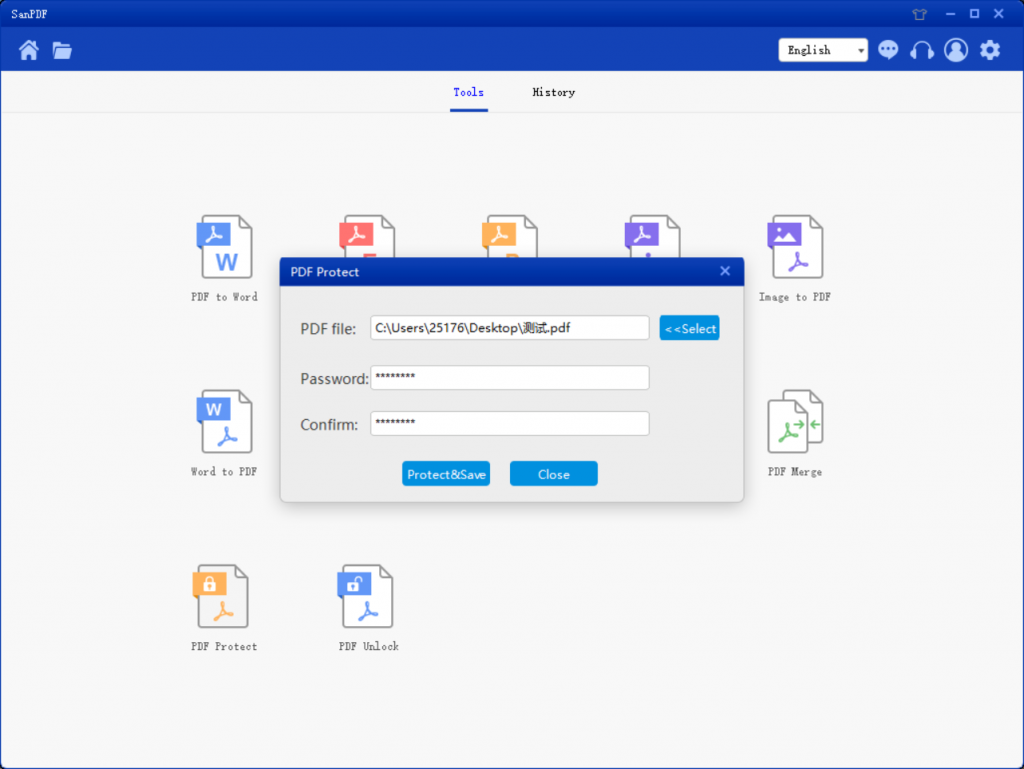
6. คลิก “เข้ารหัสและบันทึก” เพื่อบันทึกไฟล์ PDF ที่เข้ารหัส
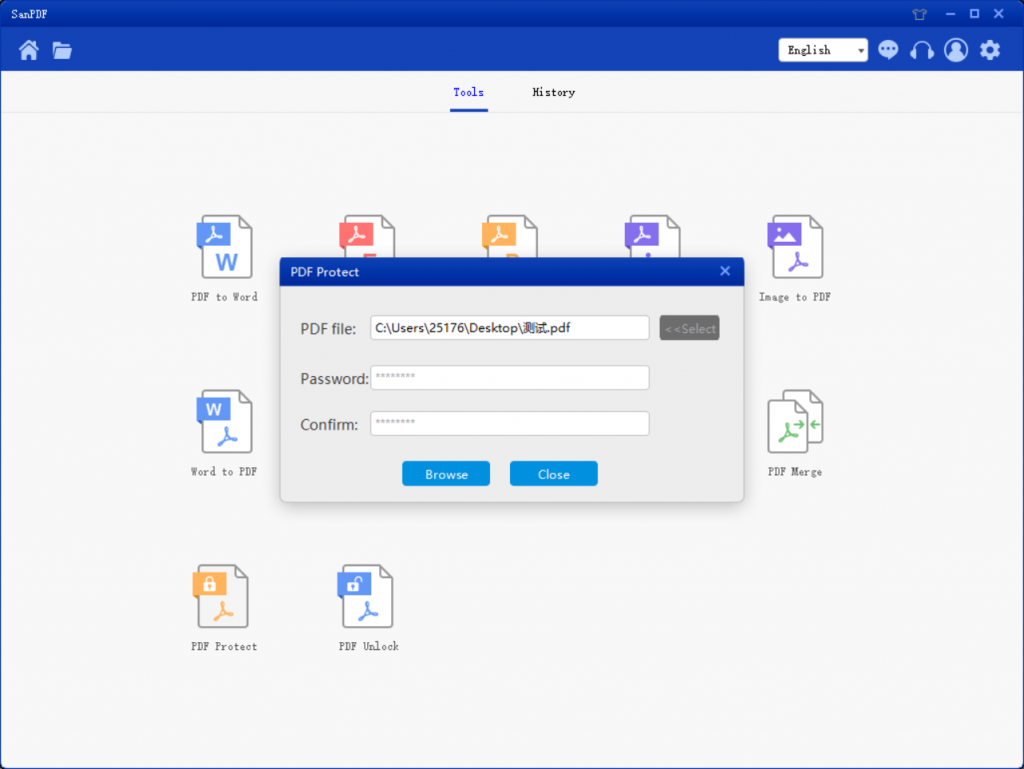
7. หลังจาก การเข้ารหัสเสร็จสมบูรณ์แล้วเลือก “ค้นหาสารบบ” และป้อน รหัสผ่านเพื่อเรียกดูไฟล์ที่เข้ารหัส
ฉันจะแปลง PDF เป็นไฟล์ในรูปแบบอื่นผ่าน SanPDF ได้อย่างไร
คุณสามารถทำได้ทางออนไลน์หรือใน SanPDF เวอร์ชันเดสก์ท็อป หากคุณต้องการใช้ SanPDF เวอร์ชันออนไลน์คุณสามารถเยี่ยมชมได้sanpdf.comและค้นหาตัวแปลงเอกสารออนไลน์ที่เหมาะสมที่ด้านล่างของหน้า หากคุณต้องการใช้รุ่นเดสก์ทอปของ SanPDF คุณสามารถดาวน์โหลดรุ่นเดสก์ทอปได้จากเว็บไซต์ของเรา sanpdf.com ซึ่งปัจจุบันรองรับระบบปฏิบัติการ Windows XP / Vista / 7/8/10 (32 ถึง 64 บิต) เราขอแนะนำให้คุณใช้ตัวแปลงเวอร์ชันเดสก์ท็อปซึ่งเป็นตัวแปลงเอกสารที่สวยงามมีประสิทธิภาพและใช้งานง่าย ที่สำคัญมันมีคุณสมบัติที่ทรงพลังมากมาย ใช่มันจะฟรีตลอดไป
ฉันหาการแปลงไฟล์ไม่พบ / ไฟล์ของฉันอยู่ที่ไหน
หากคุณยังไม่ได้ลงทะเบียนบัญชี SanPDF ของคุณและแปลงไฟล์โดยใช้ตัวแปลงออนไลน์ให้ดาวน์โหลดไฟล์ที่แปลงแล้วทันทีและทำให้มันปลอดภัยหลังจากการแปลงเสร็จสมบูรณ์ เมื่อปิดหน้าการแปลงแล้วคุณจะไม่สามารถดาวน์โหลดไฟล์ที่แปลงแล้วได้ หากคุณสมัครใช้งานบัญชี SanPDF แล้วคุณสามารถลงชื่อเข้าใช้บัญชีของคุณภายใน 24 ชั่วโมงของการแปลงค้นหาไฟล์ที่ถูกแปลงในรายการประวัติการแปลงและดาวน์โหลด โปรดทราบ! เพื่อความปลอดภัยของไฟล์ของคุณเซิร์ฟเวอร์ของ SanPDF จะลบไฟล์ที่ถูกแปลงโดยอัตโนมัติและอย่างถาวรหลังจาก 24 ชั่วโมง ดังนั้นโปรดดาวน์โหลดและเก็บไว้โดยเร็วที่สุดหลังจากการแปลง
ใช้ช่วง:
Smallpdf ออกแบบมาเพื่อรวมไฟล์ PDF อย่างราบรื่นที่สุด ดังนั้นคุณสามารถรวมระบบปฏิบัติการใดก็ได้รวมถึง Mac, Windows และ Linux
รวมถึงเว็บเบราว์เซอร์ใด ๆ หากคุณใช้ Edge, Firefox, Safari หรือ Chrome มันไม่สำคัญ ตราบใดที่คุณเชื่อมต่ออินเทอร์เน็ตคุณสามารถใช้ Smallpdf
ขีด จำกัด :
ผู้ใช้ที่ไม่ลงทะเบียนมีการแปลง 10 ครั้งสามารถแปลงไฟล์ได้ครั้งละ 2MB เท่านั้นและการ จำกัด เวลาคือสองชั่วโมง หากคุณต้องการจัดการไฟล์ PDF หลายไฟล์โดยไม่มีข้อ จำกัด โปรดดูที่ของเราเก็บซึ่งจะเปิดใช้งานคุณสมบัตินี้และสิทธิ์อื่น ๆ อีกมากมาย
ความปลอดภัย:
เราเคารพสิทธิความเป็นส่วนตัว หลังจากการแปลงไฟล์เป็นเวลา 24 ชั่วโมงจะไม่มีการลบออกจากเซิร์ฟเวอร์ของเรา สำหรับข้อมูลเพิ่มเติมโปรดอ่านของเรานโยบายความเป็นส่วนตัว.
ไม่ว่าคุณต้องการอะไร SanPDF มีรูปแบบการอ่านที่หลากหลาย
รองรับ PDF, XPS, DjVu, CHM, Amazon e-book Mobi, e-books EPUB, หนังสือการ์ตูนและเอกสารอื่น ๆ และรูปแบบ e-book
จากนี้ไปคุณไม่ต้องติดตั้งเครื่องอ่าน e-book ที่หลากหลายบนคอมพิวเตอร์ของคุณ SanPDF สามารถตอบสนองความต้องการของคุณได้
SanPDF ช่วยให้คุณทำงานได้อย่างมีประสิทธิภาพประหยัดเวลามากขึ้นและทำให้คุณมี ชีวิตที่มีสีสัน